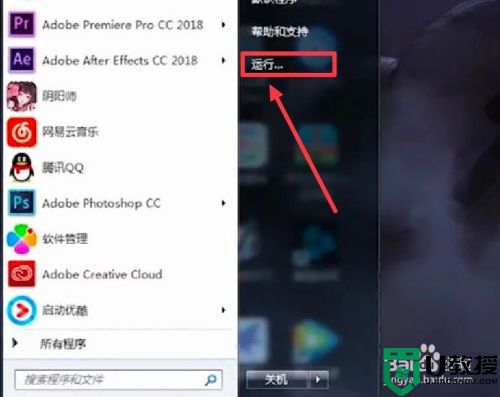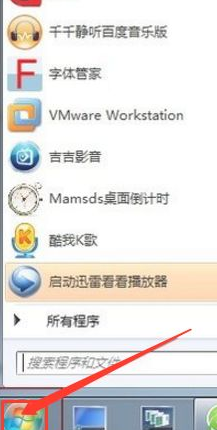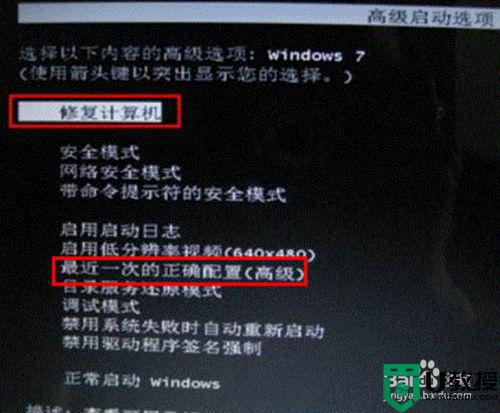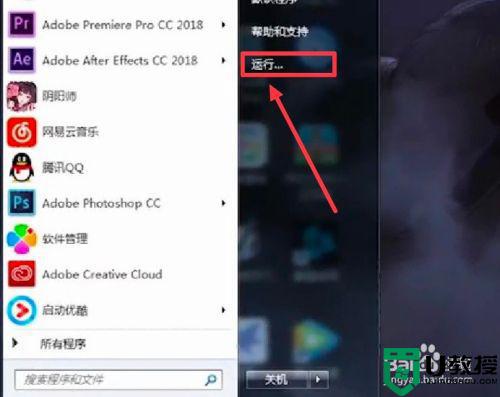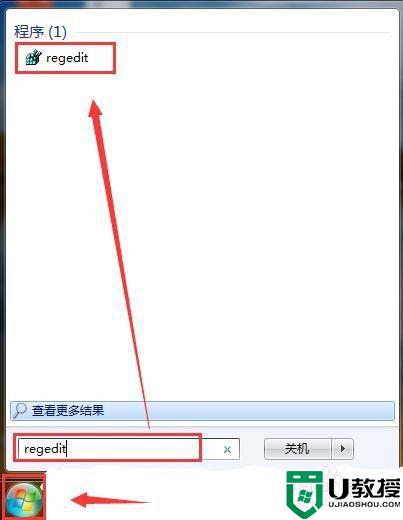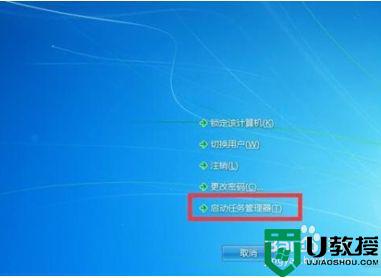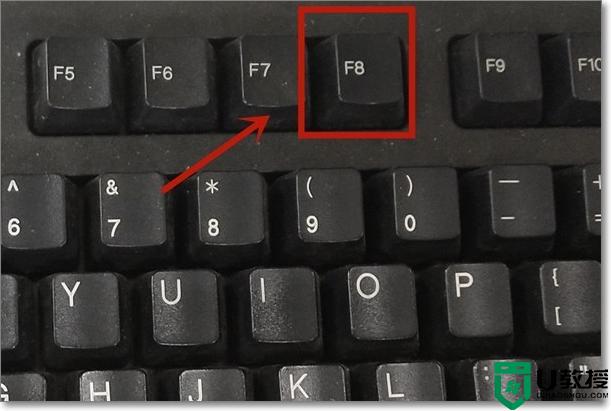固态硬盘win7开机欢迎界面很长怎么办 win7开机欢迎界面时间太长如何处理
许多人都喜欢用固态硬盘来安装系统,可是使用的时候可能会遇到一些问题,比如近日有用户反映说固态硬盘装win7系统后,开机会一直在欢迎界面很长时间,导致一直无法进入到系统桌面,该怎么办呢,本文这就给大家讲述一下win7开机欢迎界面时间太长的详细处理方法。
推荐:电脑windows7旗舰版下载
一、win7开机卡在欢迎界面的第一种解决办法
1、当碰到这种情况的时候,我们重新启动电脑,然后疯狂的按F8并选择“安全模式”;
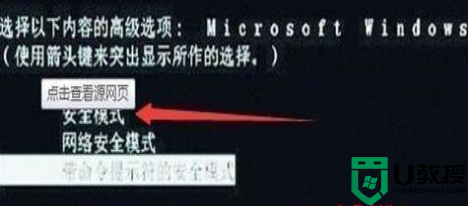
2、在安全模式里面,右键“计算机”后选择“属性”,再去点击“设备管理器”;
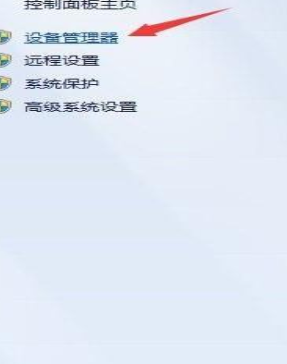
3、从设备管理器里面点击“显示适配器”,找到我们的显卡驱动,因为会有这个情况出现,最有可能的原因就是我们的显卡驱动出现问题
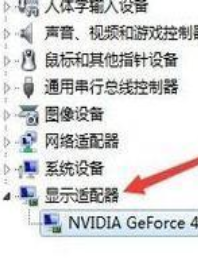
4、然后右键我们的“显卡驱动”选择“卸载”
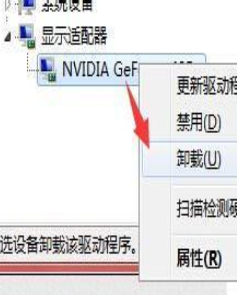
5、卸载完成以后重启电脑,再用驱动精灵来下载一个最新的显卡驱动即可

二、win7开机卡在欢迎界面的第二种解决办法
1、第一步和上面一样,通过按F8进入“安全模式”,然后选择开始菜单里面的“控制面板”;
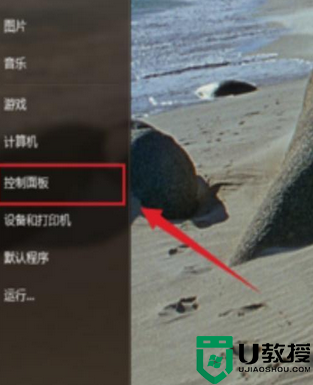
2、然后我们点击“添加或删除用户账户”;
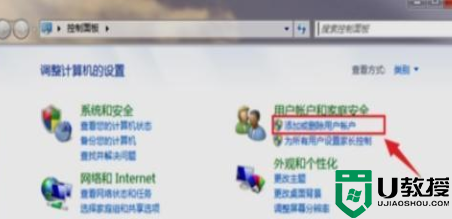
3、紧接着我们去点击“创建一个新账户”,我们要做的就是输入一个账号名称,并将它设置成管理员即可;
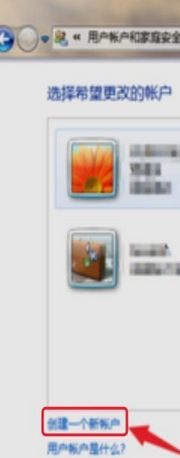

4、最后设置完成以后,我们重启电脑,选择这个账户登录就可以了。
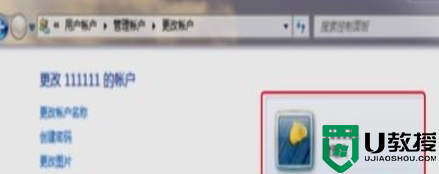
如果说以上的办法依然无法解决这个问题,特别是在尝试了第一种办法以后,这里的建议就是将电脑送到专业的维修机构去帮助你,因为一般都会涉及到重装系统才能解决。
上述给大家讲解的就是固态硬盘win7开机欢迎界面很长的详细解决方法,有遇到一样情况的话可以学习上面的方法来进行解决吧。